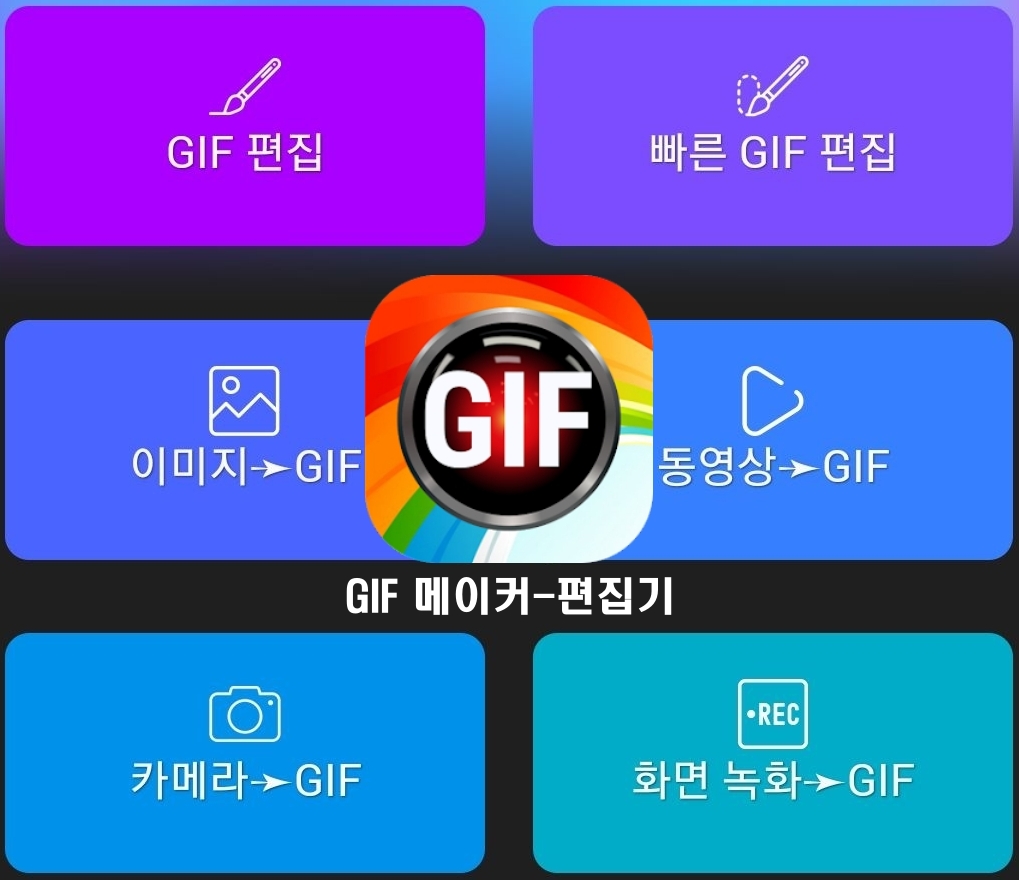
GIF 메이커-편집기
오늘은 먼저 GIF 메이커-편집기 사용방법 1, 홈 화면을 소개하도록 하겠습니다.
안드로이드 폰 사용자는 아래를 클릭하여 GIF 메이커-편집기 앱을 다운로드, 설치합니다.
GIF 메이커, GIF 편집기, Video을 GIF로 - Google Play 앱
이미지와 비디오를 GIF로 변환합니다. 워터마크 없음, 고품질의 강력한 도구.
play.google.com
그러면 아래와 같은 그림의 앱이 설치됩니다.

제가 컴퓨터에서 가장 많이 사용하는 프로그램이 포토스케이프 X라면
갤럭시 스마트폰에서 가장 많이 사용하는 프로그램은 GIF 메이커-편집기입니다.
(이포스팅은 쿠팡파트너스 활동의 일환으로 이에 따른 일정액의 수수료를 제공받습니다.)
Video(동영상)는 블로그에 올리면 용량도 크고 클릭을 해야만 볼 수 있는데 GIF(움짤)은 길이도 짧게, 용량은 적게, 그리고 자동 재생으로 무한 반복이 되니까 블로그용으로 최적화된 파일입니다.
애완견 소리의 '움짤'은 거의 다 GIF 메이커-편집기를 사용합니다. ^&^
GIF 메이커-편집기 홈화면 소개
그러면 바로 '움짤' 앱의 최고봉 "GIF 메이커-편집기"의 신비한 세계의 홈 화면 소개로 들어가도록 하겠습니다.

화면의 상부, 오른쪽에 있는 설정
"아이콘"을 클릭하면 '설정' 화면이 열립니다.
밑으로 내리면 더 많은 설정 항목이 있습니다.
한 번 읽는 정도로 참고만 하시면 됩니다.

"GIF 메이커-편집기" 홈 화면의
그 외의 버튼 기능을 요약해 보았습니다.
GIF 편집 : 저장되어 있는 GIF 파일을 편집할 때
빠른 GIF 편집 : 저장된 GIF 파일을 편집(회전, 크기 조절, 속도 만)
이미지→GIF : 이미지 여러 장을 GIF(움짤)로
동영상→GIF : 저장된 동영상을 GIF(움짤)로
카메라→GIF : 동영상을 찍어서 바로 GIF로 편집
화면 녹화→GIF : 화면의 움직임을 동영상으로 녹화하여 바로 GIF로 편집
GIF→동영상 : GIF 파일을 동영상으로 변환
GIF 압축 : 용량이 큰 GIF 파일을 용량을 작게 압축할 때
(블로그에는 10MB↓ 압축해서 올리는 것이 좋음)
GIF→이미지 : GIF 파일을 이미지로 전환할 때
모션 사진→GIF : 모션 사진으로 찍은 파일을 GIF 파일로 변환
다운로드 : 생략(거의 사용할 일이 없으므로)
스튜디오 : 스마트폰에 저장된 모든 GIF 파일 검색
! : “이 메일로 피드백을 보내시겠습니까?”
AD : “광고 없음”
(PRO로 업그레이드하면 광고가 없어짐)
PRO : ‘PRO 버전으로 업그레이드’ 할 때
오늘은 GIF 메이커-편집기의
다운로드와 설치, 홈 화면 소개까지입니다.
다음 포스팅은
GIF 메이커-편집기 사용방법 2, 이미지→GIF
입니다.
감사합니다.
'IT모바일 > GIF(움짤) 만들기 편집 앱' 카테고리의 다른 글
| GIF 메이커-편집기 사용방법 5, 카메라를 GIF로 (33) | 2022.06.28 |
|---|---|
| GIF 메이커-편집기 사용방법 4, GIF 편집, 빠른 GIF 편집 (45) | 2022.06.25 |
| GIF 메이커-편집기 사용방법 3, 동영상을 GIF로 (41) | 2022.06.22 |
| GIF 메이커-편집기 사용방법 2, 이미지를 GIF로 (39) | 2022.06.19 |
| 움짤 만들기, GIF 메이커-편집기 (2) | 2021.10.27 |




댓글